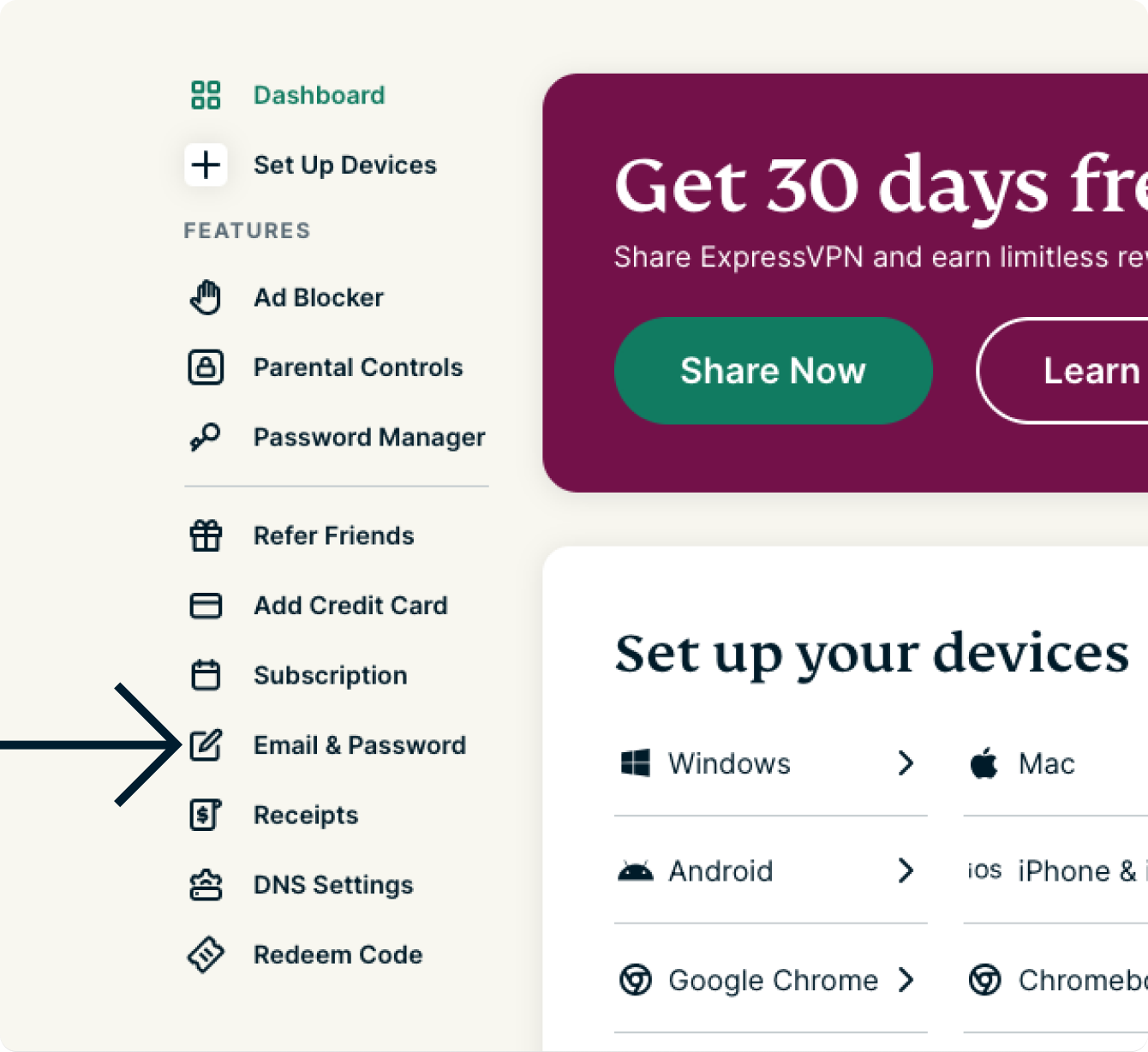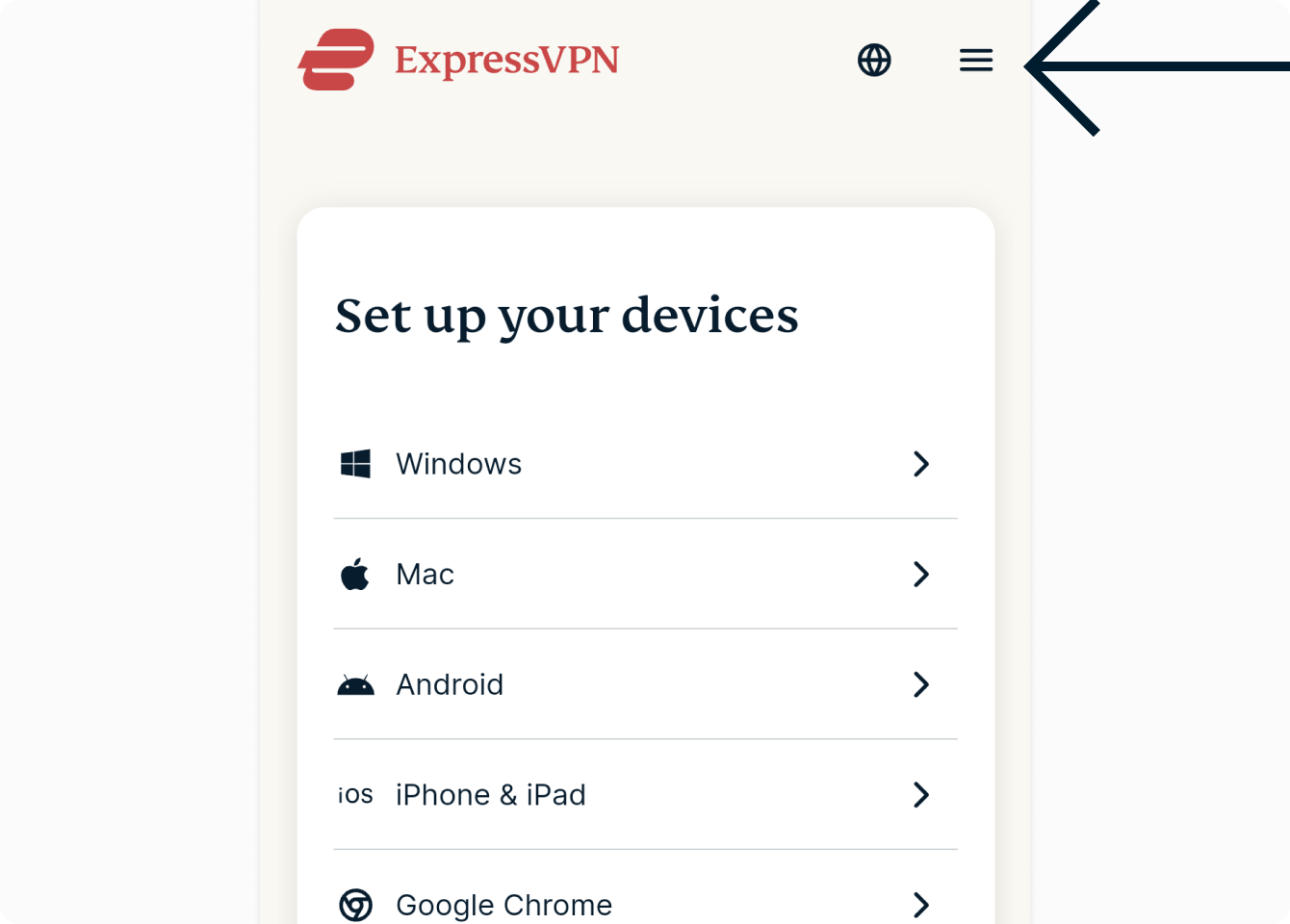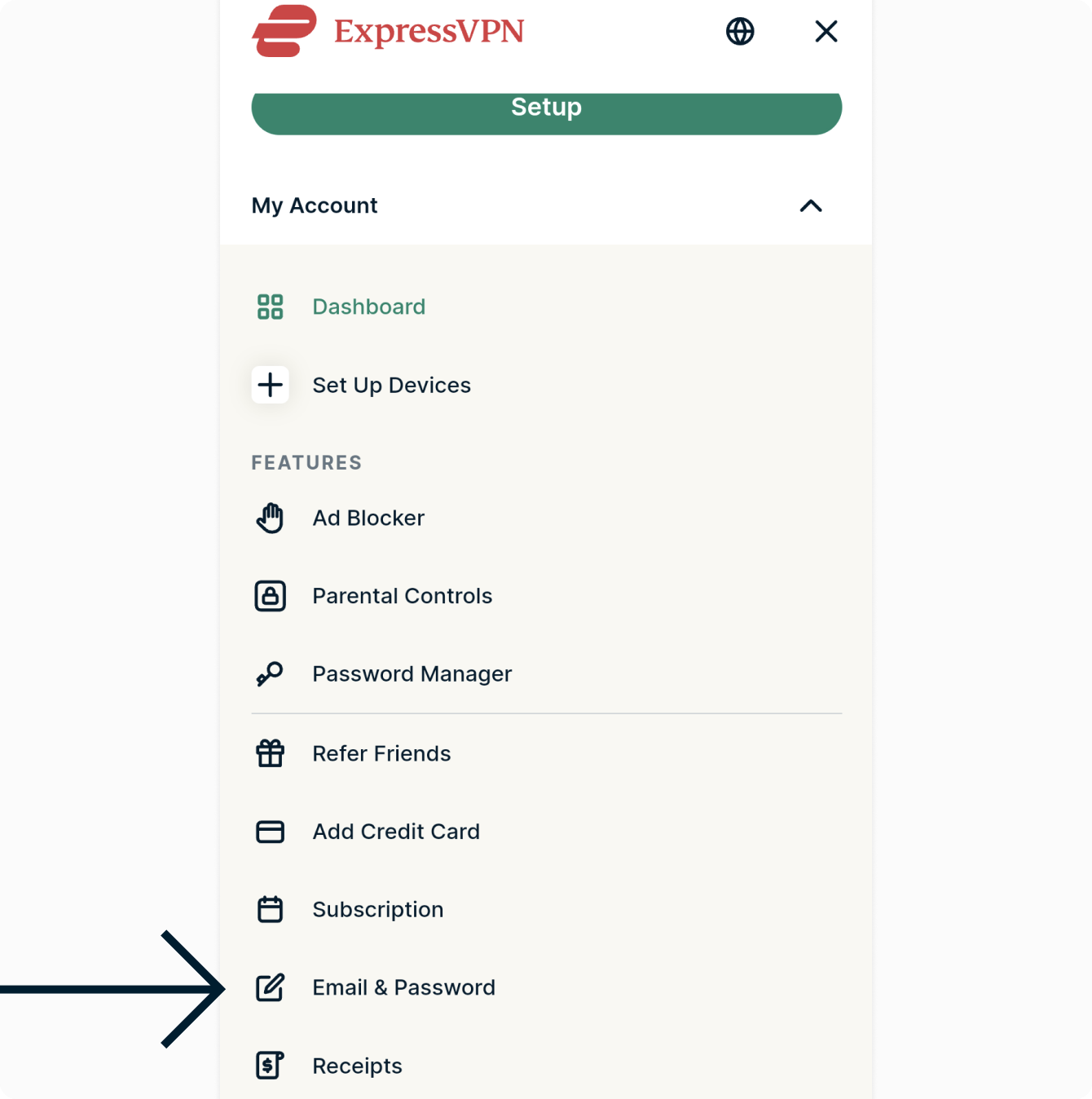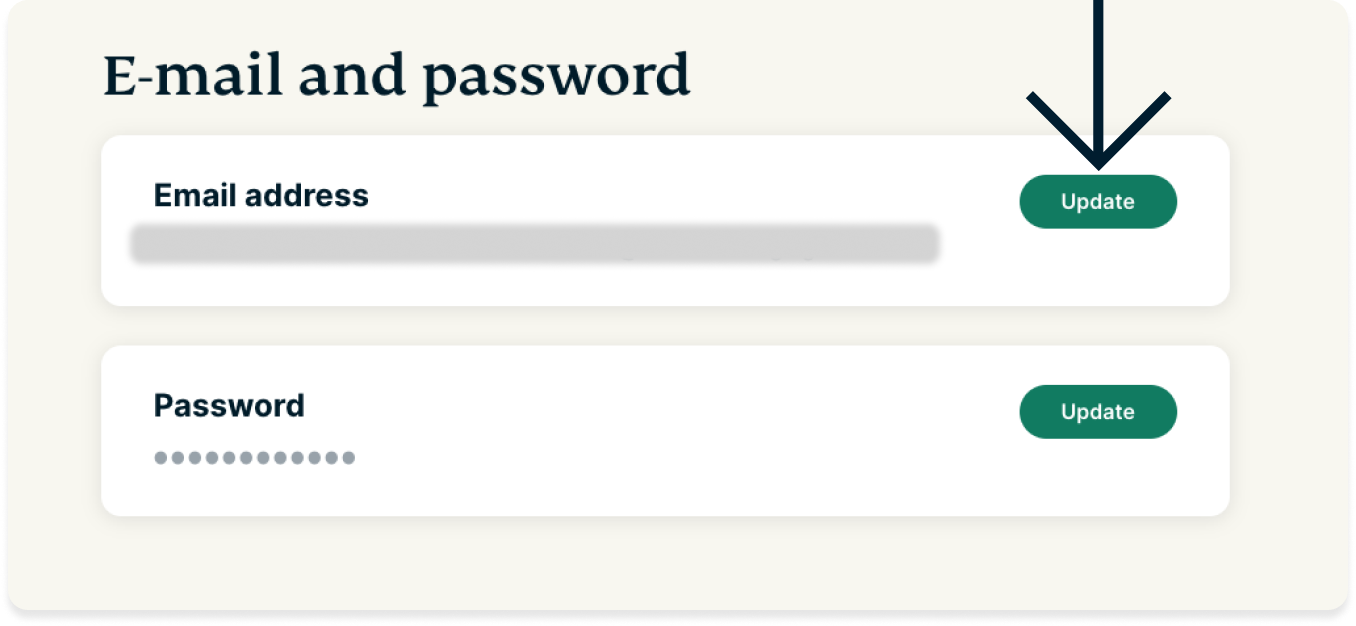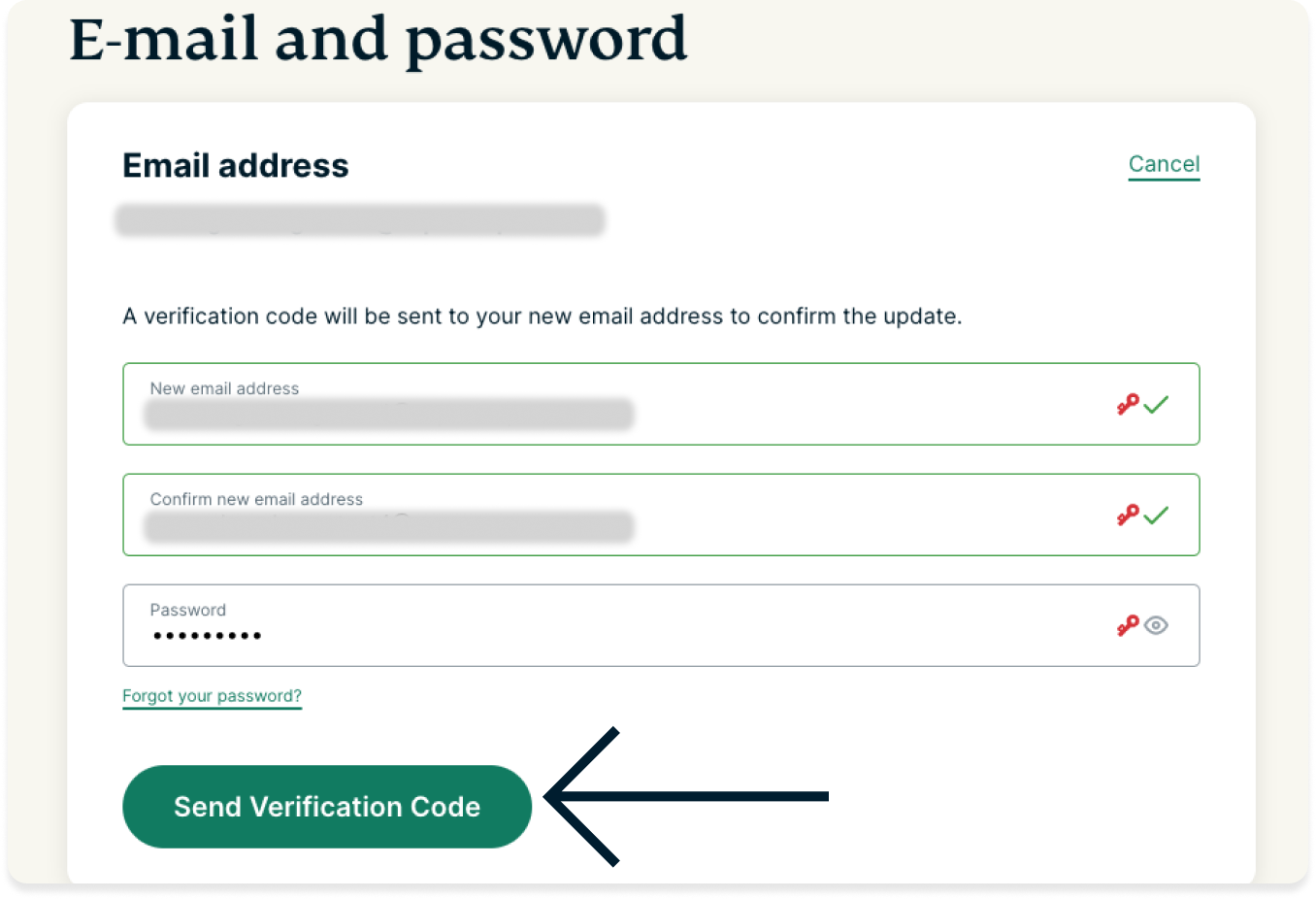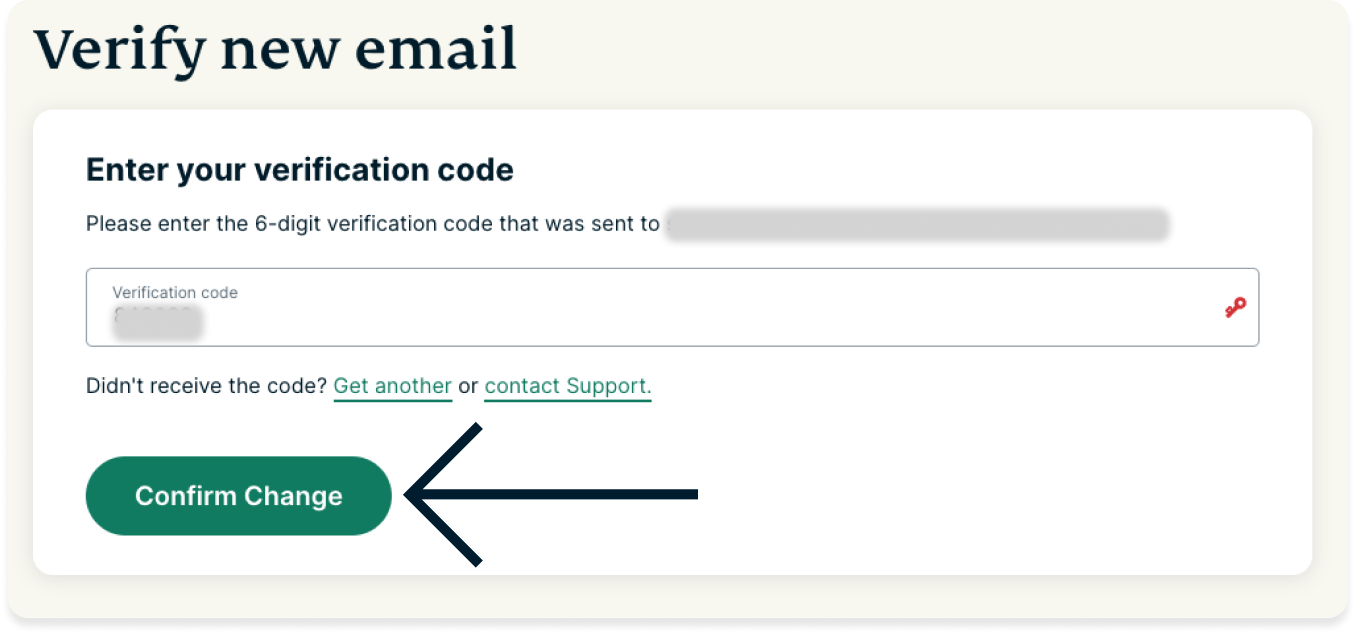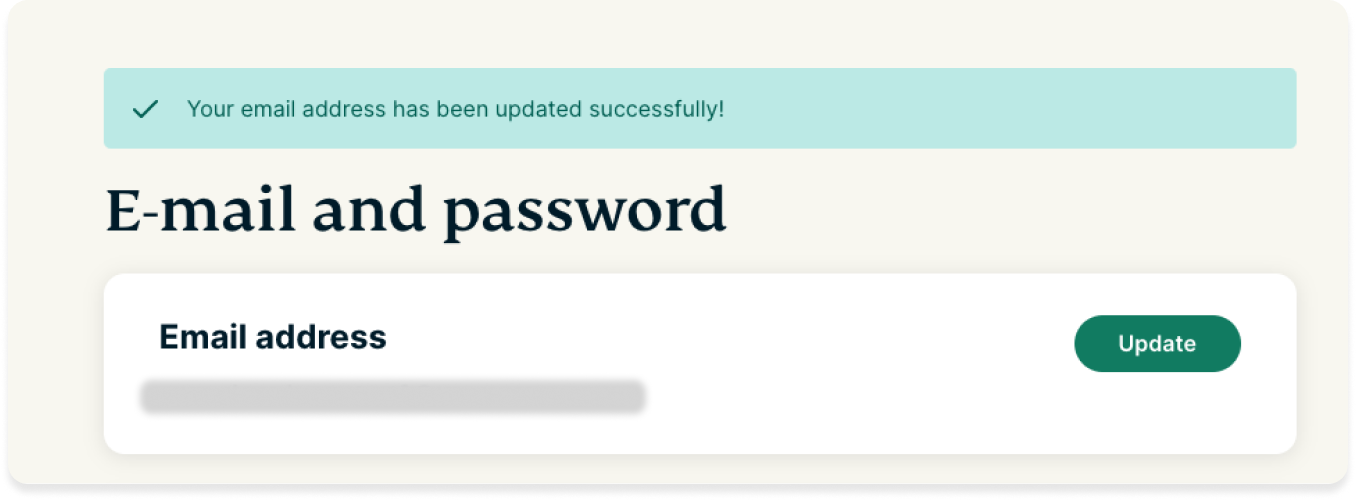För att använda våra appar och konfigurationer behöver du först skaffa ett ExpressVPN-konto.
Denna guide visar dig hur du både ändrar och återställer din e-postadress för ExpressVPN-kontot. Du kan endast ändra den registrerade e-postadressen på ExpressVPN:s webbplats, inte i ExpressVPN-appen.
Hoppa till…
Ändra e-post
När du köper ett ExpressVPN-konto anger du en e-postadress som används för att komma åt ditt konto (förutom iOS-användare, som kan köpa ett ExpressVPN-konto via App Store).
För att ändra din registrerade e-postadress för ExpressVPN-kontot:
- Logga in på ditt ExpressVPN-konto.
- Välj E-post & Lösenord.
- Om du använder en stationär enhet som Windows eller Mac hittar du E-post & Lösenord till vänster på sidan.

- Om du är på mobil, tryck på
 och scrolla för att hitta E-post & Lösenord.
och scrolla för att hitta E-post & Lösenord.


- Om du använder en stationär enhet som Windows eller Mac hittar du E-post & Lösenord till vänster på sidan.
- Under E-postadress, välj Uppdatera.

- Fyll i följande fält:
- Ny e-postadress
- Bekräfta ny e-postadress
- Lösenord
När du har fyllt i fälten, välj Skicka verifieringskod. En 6-siffrig verifieringskod skickas till din nya e-postadress. E-postmeddelandet har ämnet “Begäran om att uppdatera ExpressVPN-e-postadress”.

- Ange den 6-siffriga verifieringskoden och välj sedan Bekräfta ändring.

- Om det lyckas, kommer du att se ett meddelande som lyder, “Din e-post har uppdaterats framgångsrikt!”

Behöver du hjälp? Kontakta ExpressVPN Support Team för omedelbar hjälp.
Återställ e-post
Om du har glömt vilken e-postadress som är kopplad till ditt ExpressVPN-konto eller om du vill ändra e-postadressen, kontakta ExpressVPN Support Team för att bekräfta din e-postadress eller för att göra en begäran om e-poständring.
Innan du kontaktar ExpressVPN Support Team, ha din kontoinformation och betalningsuppgifter redo för verifiering.